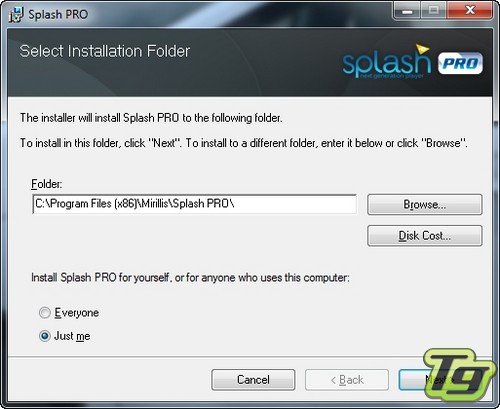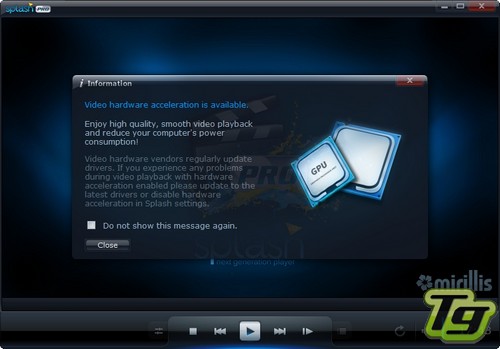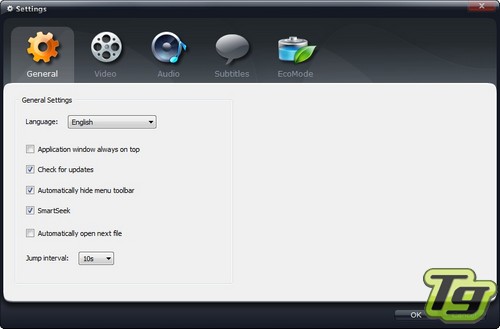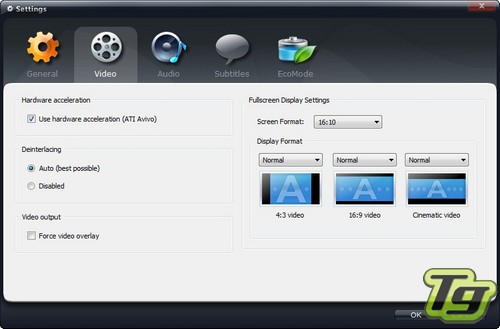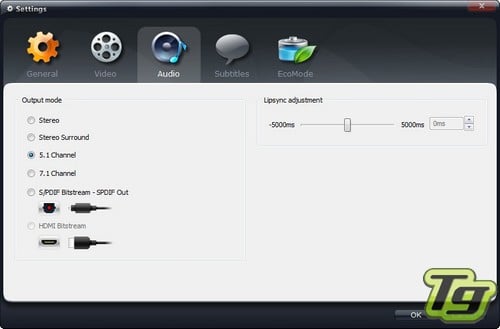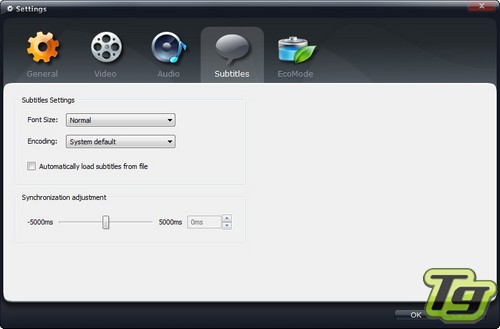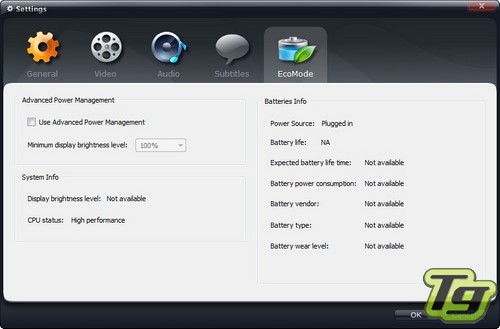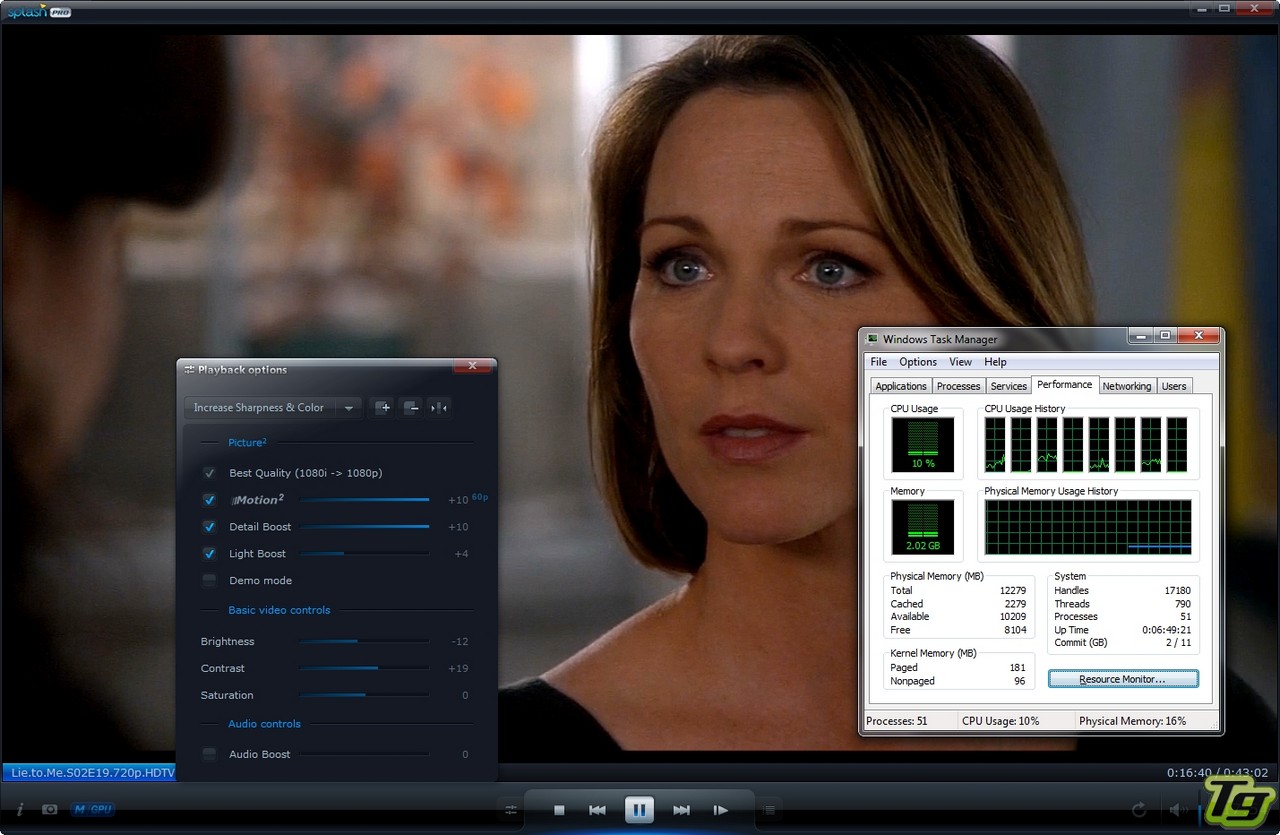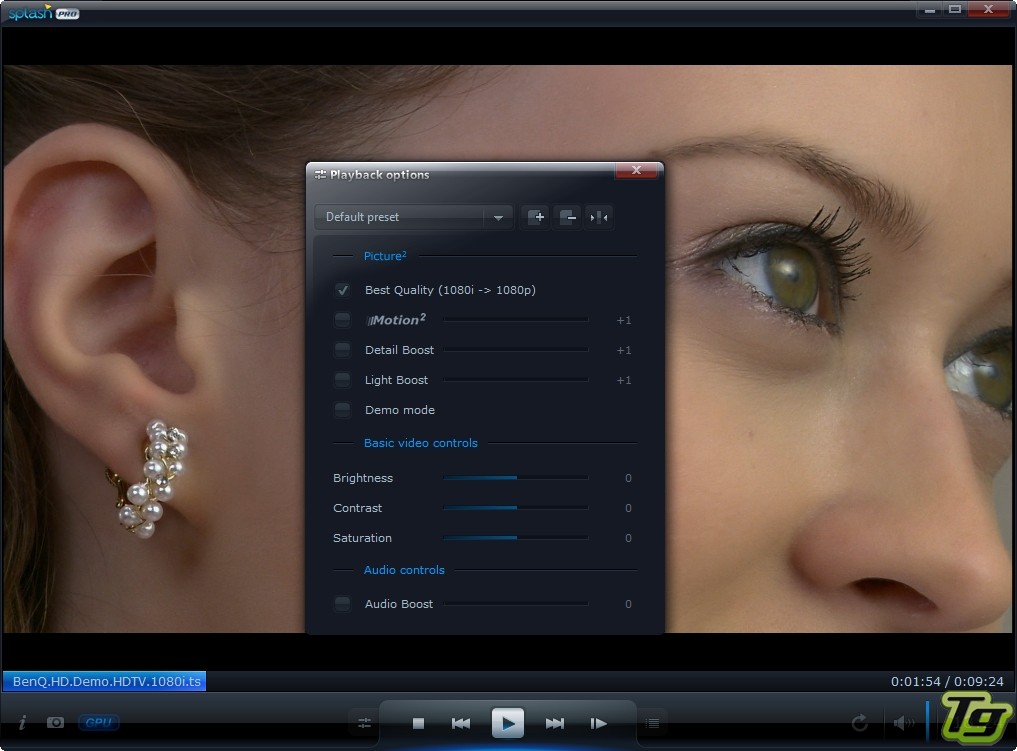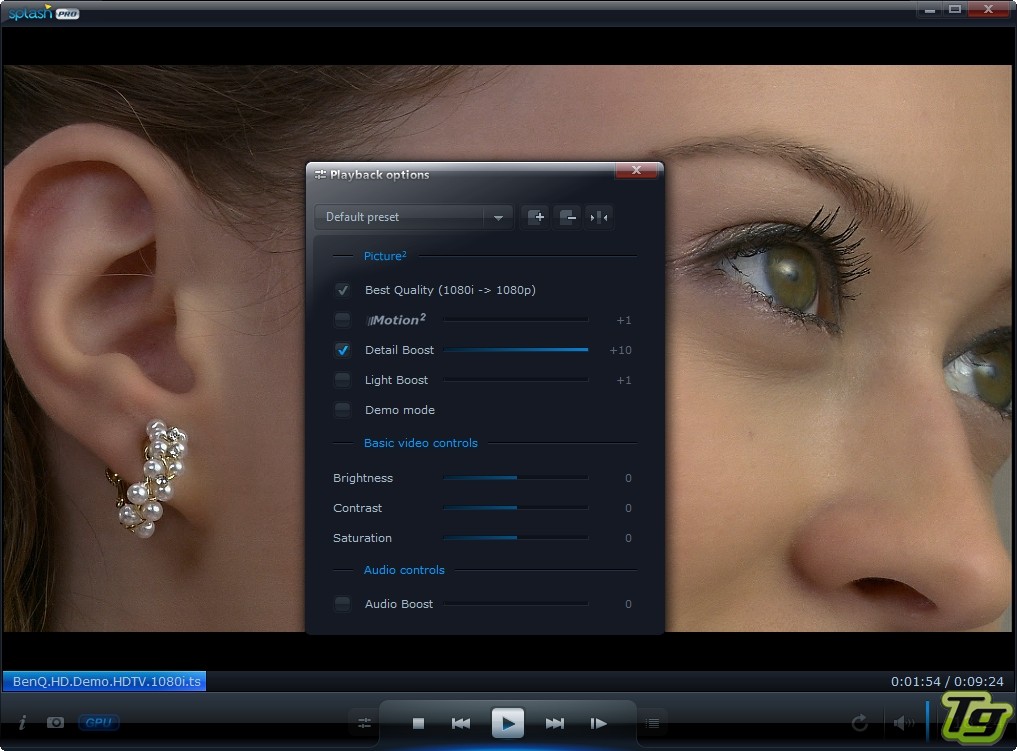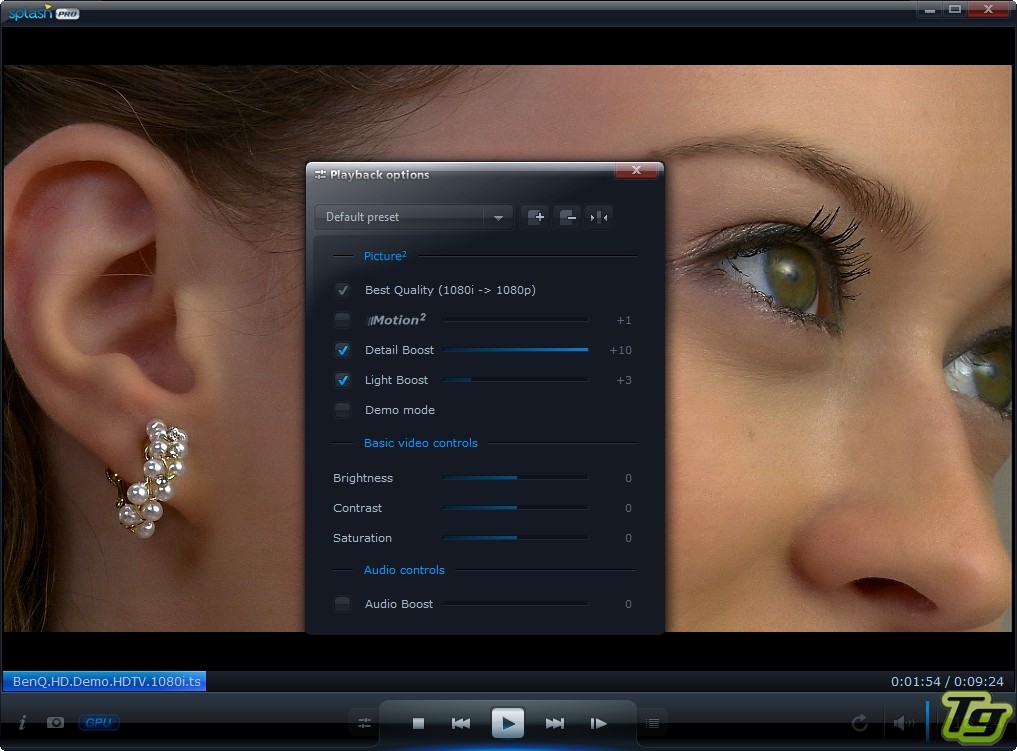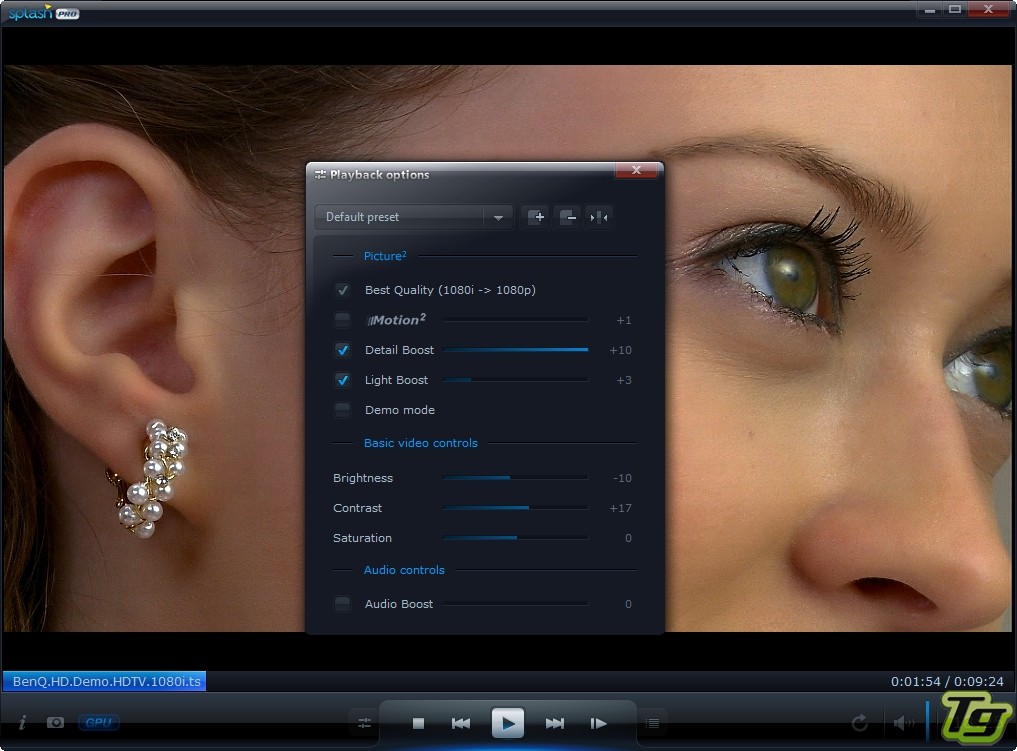Splash PRO:
Las características escenciales de Splash PRO son las siguientes:
- Soporte para DXVA lo cual permite utilizar ATI AVIVO y NVIDIA PureVideo para acelerar por Hardware la reproducción.
- Soporte de Filtros de Imagen (Control de Brillo, Contraste, Sharpening y Luz)
- Soporte de conversión a 60 Cuadros (resampling) con excelentes resultados (60p)
- Soporte de modos Stereo Analógico y 5.1
- Soporte de modos de salida Digital S/PDIF y HDMI de audio.
- Soporte de modo de ahorro de energía con varios perfiles de uso.
- Uso eficiente de procesadores Multi-Core para distribuír la decodificación asistida.
- Interface de uso muy apropiada para sistemas operativos modernos
- Soporte de Subtitulos en varios formatos (.SRT incluído)
Su costo es de 24 dolares, se puede utilizar una versión de prueba por 30 dias o bien comprar desde su pagina oficial aquí.
Instalación:
Si la versión gratuíta no conforma o queremos obtener las ventajas de controlar filtros (que como verán es muy pero muy util) la versión PRO es la mas indicada.
Con un proceso de instalación identico a su versión Lite, es para todos los principios el mismo programa, con las opciones faltantes activadas.
Sin embargo, decir que es el mismo programa con pequeñas variaciones no es poco, ya que la parte mas poderosa de SplashPRO es en efecto su capacidad de usar filtros y uno de ellos particularmente es formidable.
Configuración:
Veamos que variaciones posee el PRO con respecto a su versión Lite.
El menu de configuración no tiene variaciones con respecto al Lite.
El Menu de Video tampoco posee variaciones, ya que su versión Lite también incluye aceleración de GPU en Decodificación.
Sin emargo aquí es donde se nota la principal diferencia, Splash PRO permite manejar audio a traves del S/PDIF como así también a traves de un dispositivo HDMI.
El menu de subtitulos no presenta variación.
Como habíamos mencionado anteriormente, la principal diferencia ademas de la activación de filtros es el uso del modo EcoMode, aquí los usuarios de Notebooks podrán configurar el tipo de uso de ciclos de reloj que el programa empleará en la reproducción para ahorrar batería, casi obligatorio para cualquier usuario de Notebook.
Reproducción:
Veamos la principal diferencia con su hermano gratuíto.
El Splash PRO permite utilizar una serie de efectos de video (filtros) avanzados que permiten modificar severamente la calidad de la imagen, adaptandola para el mejor uso de nuestras pantallas, debido a que Splash posee todos los codecs de reproducción internamente, puede manejar estos filtros con total fluidez, sin embargo uno de ellos requiere de un CPU de buenas prestaciones, veamos uno por uno que es lo que hacen y para que sirven.
Light Boost:
Este filtro permite intensificar la luz de la imagen, contrastando mas los oscuros, de alguna forma potenciando los cambios de luz y dandole mas rango a los diferentes tonos de luz, es aconsejable no configurarlo al máximo jamas.
Detail Boost:
Aquí tenemos el famoso «Sharpening» tan utilizado en el Media Player Classic, se trata de un filtro de nitidéz que permite resaltar los bordes de los objetos, mejorando considerablemente la calidad de la imagen, incluso configurado al máximo no refleja distorsiones aparentes en la imagen, en comparación al Sharpening del Media Player Classic es como una versión potenciada del Sharpen Complex 2, excelente resultado final.
Motion2:
Este es sin lugar a dudas el mejor filtro que posee este programa, lo que en efecto hace es incrementar el framerate efectivo del video (crear cuadros intermedios) para elevar los cuadros por segundo hasta un máximo de 60, el efecto es una conversión instantanea en tiempo real de cualquier video formato Film a 60 cuadros por segundo, ver para creer, este filtro introduce Artifacts en algunas escenas pero lo vale en todo sentido, a mas potente la PC, mas chances de que la conversión sea mas fluída. Para pantallas grandes de mas de 40″ de LCD activar esta opción en cualquier video es la diferencia entre el dia y la noche.
El único problema que parece presentar este Filtro es que hace un DownScaling a la resolución original para poder representarla a 60 Cuadros en caso de que el video original tenga una resolución muy alta. No aparenta presentar este problema con videos de hasta 720p manteniendo la resolución y el detalle, pero en videos full 1080p la resolución parece bajar a 720p de manera automatica cuando se activa este filtro, siempre hay un precio a pagar por ver a 60 cuadros y la verdad es que no veo de que otra forma podría hacer el proceso en tiempo real sin alterar la resolución.
El Resto de los filtros son de imagen, Brillo, contraste, etc y son ya conocidos.
Veamos ahora paso por paso como podemos mejorar la calidad de un video aplicando estos filtros en tiempo real.
Filtros paso a paso:
Primero, veamos la imagen congelada en su formato original, 1080i en reproducción en pantalla.
Ahora aplicamos el Detail Boost, los resultados se hacen evidentes…
Aplicando el Light Boost incrementamos el rango de colores, con el consecuente incremento en la intensidad, como pueden ver cláramente en la imagen.
Modificando el brillo y contraste logramos una imagen mucho mas foto-realística con negros mas potenciados y colores claros mas vívidos, tan solo comparen la primer imagen con la última si quedan dudas.
La respuesta y la calidad con la que la imagen mejora aplicando estos sencillos filtros es increbile, el resultado en si es sencillamente uno de los mejores que he visto en un programa de reproducción, me atrevería a decir el mas avanzado y potente que pude probar y lo mejor de todo es que el programa se siente super liviano en operación, algo dificil de creer? Bien desarrollado ? Extremadamente bien desarrollado, algo que realmente escasea estos días.